Tracking Pixel liefern dir spannende Daten über das Nutzerverhalten deiner Kunden. Wie du Tracking Pixel in deinen Webshop einbauen kannst, erklären wir dir hier!
Was sind Tracking Pixel und was bringen sie dir?
Ein Tracking Pixel ist ein grafisches Element, das in den Code von Webseiten eingebettet wird. Da sie meist nur ein Pixel breit und ein Pixel hoch sind, beeinträchtigen sie nicht die Ladezeit deines Webshops. Dafür geben sie dir einen großen Mehrwert.
Mit Tracking Pixeln kannst du mehr über das Nutzerverhalten deiner Kunden lernen und so beispielsweise deine Marketing-Aktivitäten noch zielgerechter umsetzen. Mehr über das Thema erfährst du hier. Hier soll es nun darum gehen, wie du Tracking Pixel in deinen Webshop integrieren kannst!
Wie werden Tracking Pixel in den FrachtPilot-Webshop eingebettet?
Verwaltungsübersicht > "Firmendaten" Einstellungen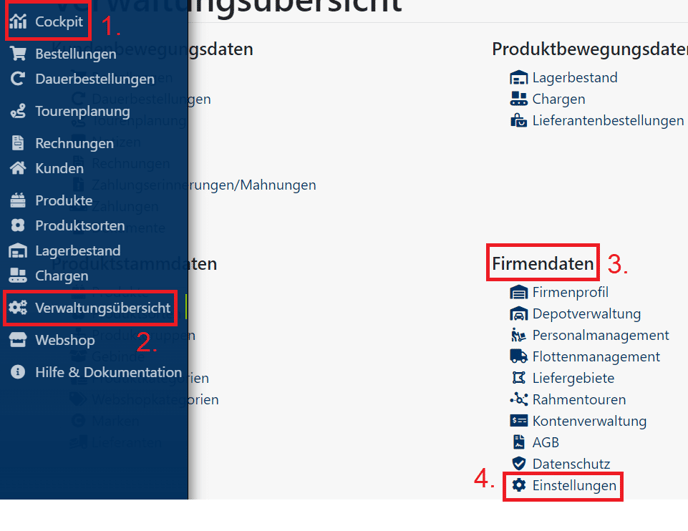
Angekommen in den Einstellungen, wählst du im oberen Reiter den Button Webshop aus. Den findest du ganz rechts. Nun scrollst du nach fast ganz unten, wo du das Feld Eigene Inhalte in das <head>-Tag einfügen findest.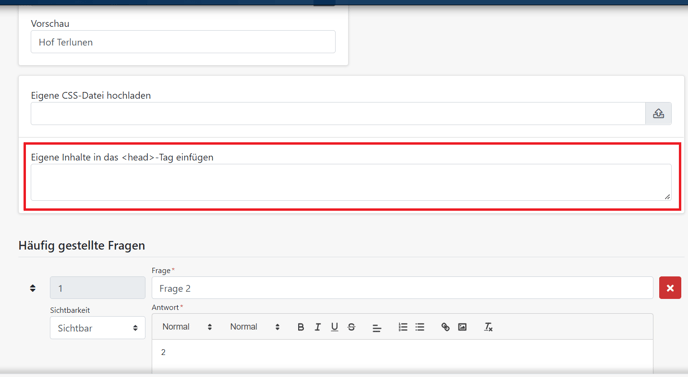
Hier kannst du das Skript eingeben, um den Tracking Pixel einzubauen. Kopiere dazu einfach den folgenden Text und füge ihn in dem Feld ein:
<script>
!function(f,b,e,v,n,t,s)
{if(f.fbq)return;n=f.fbq=function(){n.callMethod?
n.callMethod.apply(n,arguments):n.queue.push(arguments)};
if(!f._fbq)f._fbq=n;n.push=n;n.loaded=!0;n.version='2.0';
n.queue=[];t=b.createElement(e);t.async=!0;
t.src=v;s=b.getElementsByTagName(e)[0];
s.parentNode.insertBefore(t,s)}(window, document,'script',
'https://connect.facebook.net/en_US/fbevents.js');
fbq('init', '{your-pixel-id-goes-here}');
fbq('track', 'PageView');
</script>
<noscript>
<img height="1" width="1" style="display:none"
src="https://www.facebook.com/tr?id={your-pixel-id-goes-here}&ev=PageView&noscript=1"/>
</noscript>
<!-- End Facebook Pixel Code -->
Den Teil mit {your-pixel-id-goes-here} musst du noch mit deiner Pixel-ID ersetzen. Dann hast du deine Tracking Pixel erfolgreich in deinen Webshop integriert!
Wir hoffen, dass dir dieser Artikel weiterhelfen und deine Frage beantworten konnte. Wenn du noch Fragen hast, melde dich gerne bei uns und wir finden die Lösung gemeinsam!
